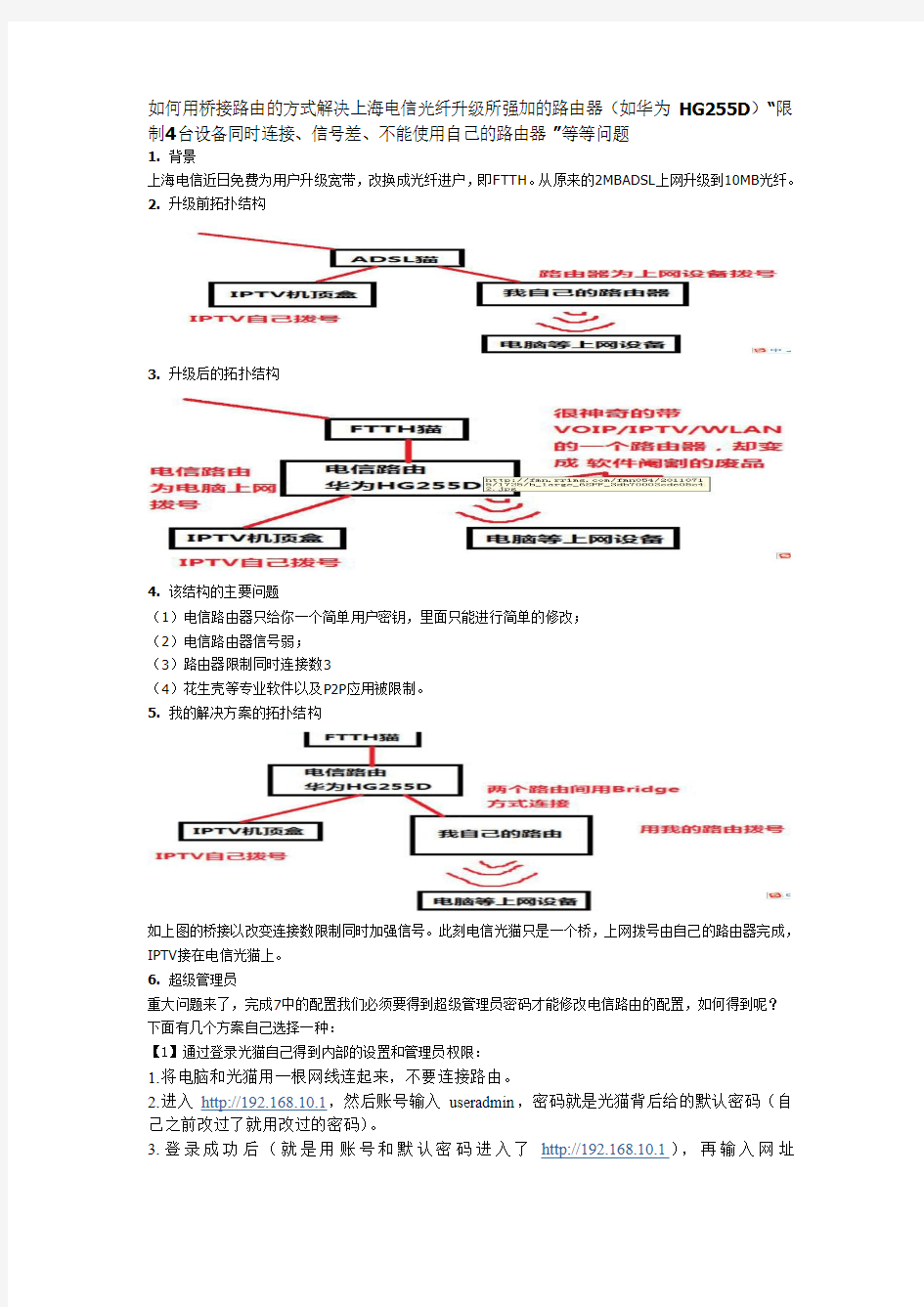
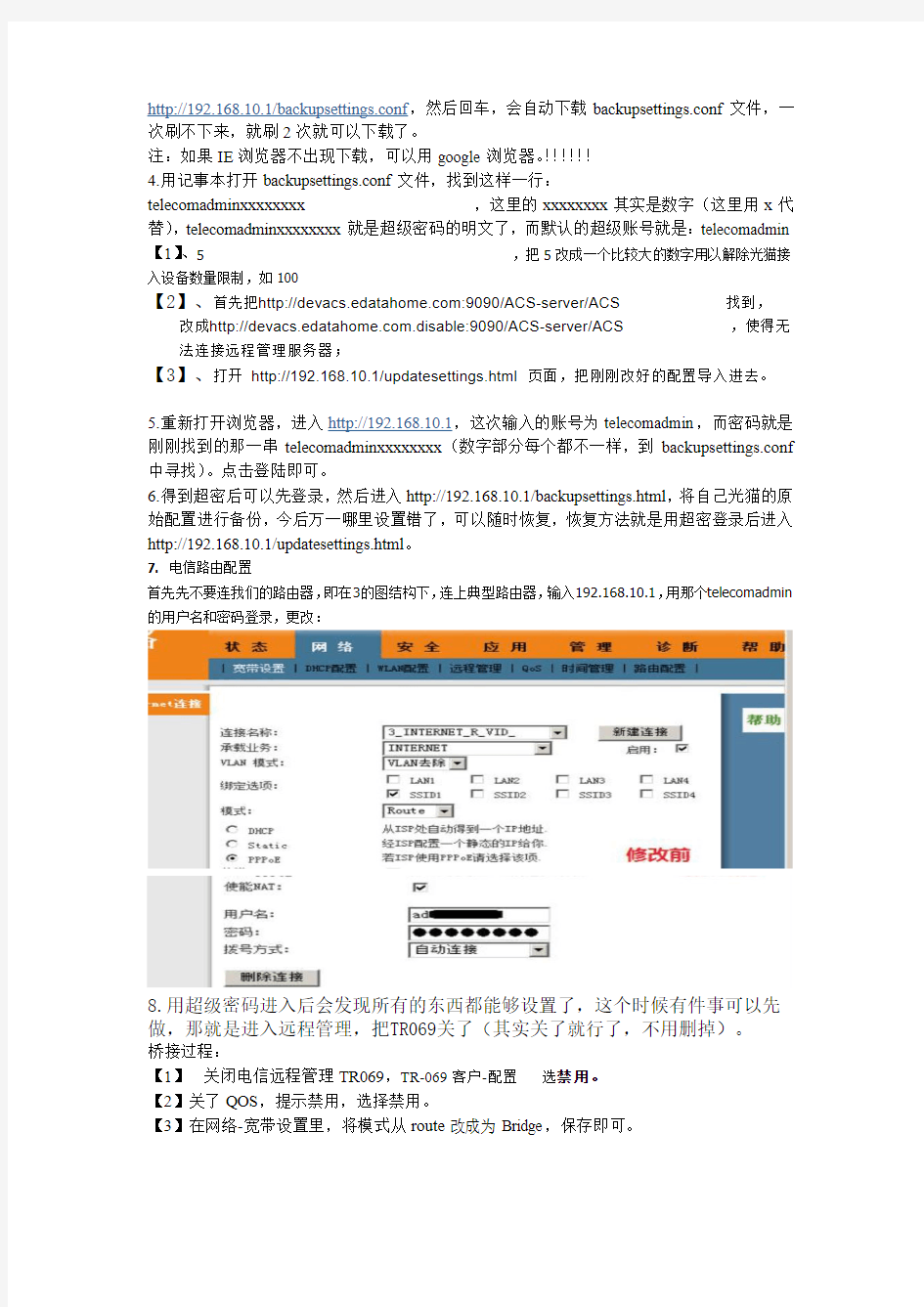
如何用桥接路由的方式解决上海电信光纤升级所强加的路由器(如华为HG255D)“限制4台设备同时连接、信号差、不能使用自己的路由器”等等问题
1. 背景
上海电信近日免费为用户升级宽带,改换成光纤进户,即FTTH。从原来的2MBADSL上网升级到10MB光纤。
2. 升级前拓扑结构
3. 升级后的拓扑结构
4. 该结构的主要问题
(1)电信路由器只给你一个简单用户密钥,里面只能进行简单的修改;
(2)电信路由器信号弱;
(3)路由器限制同时连接数3
(4)花生壳等专业软件以及P2P应用被限制。
5. 我的解决方案的拓扑结构
如上图的桥接以改变连接数限制同时加强信号。此刻电信光猫只是一个桥,上网拨号由自己的路由器完成,IPTV接在电信光猫上。
6. 超级管理员
重大问题来了,完成7中的配置我们必须要得到超级管理员密码才能修改电信路由的配置,如何得到呢?
下面有几个方案自己选择一种:
【1】通过登录光猫自己得到内部的设置和管理员权限:
1.将电脑和光猫用一根网线连起来,不要连接路由。
2.进入http://192.168.10.1,然后账号输入useradmin,密码就是光猫背后给的默认密码(自己之前改过了就用改过的密码)。
3.登录成功后(就是用账号和默认密码进入了http://192.168.10.1),再输入网址
http://192.168.10.1/backupsettings.conf,然后回车,会自动下载backupsettings.conf文件,一次刷不下来,就刷2次就可以下载了。
注:如果IE浏览器不出现下载,可以用google浏览器。!!!!!!
4.用记事本打开backupsettings.conf文件,找到这样一行:
【2】、首先把
【3】、打开http://192.168.10.1/updatesettings.html 页面,把刚刚改好的配置导入进去。
5.重新打开浏览器,进入http://192.168.10.1,这次输入的账号为telecomadmin,而密码就是刚刚找到的那一串telecomadminxxxxxxxx(数字部分每个都不一样,到backupsettings.conf 中寻找)。点击登陆即可。
6.得到超密后可以先登录,然后进入http://192.168.10.1/backupsettings.html,将自己光猫的原始配置进行备份,今后万一哪里设置错了,可以随时恢复,恢复方法就是用超密登录后进入http://192.168.10.1/updatesettings.html。
7. 电信路由配置
首先先不要连我们的路由器,即在3的图结构下,连上典型路由器,输入192.168.10.1,用那个telecomadmin 的用户名和密码登录,更改:
8.用超级密码进入后会发现所有的东西都能够设置了,这个时候有件事可以先做,那就是进入远程管理,把TR069关了(其实关了就行了,不用删掉)。
桥接过程:
【1】关闭电信远程管理TR069,TR-069客户-配置选禁用。
【2】关了QOS,提示禁用,选择禁用。
【3】在网络-宽带设置里,将模式从route改成为Bridge,保存即可。
进192.168.10.1,把internet连接从pppoe改成桥接,类似于下面这个界面
或者
选择连接模式:1_INTERNET_R_VID_
模式请选择:BRIDGE
桥接类型请选择:PPPoE_Bridged
VLAN模式,我选择了VLAN穿透
DHCP透传打勾
绑定选项,把LAN1,SSID1打勾
然后进入DHCP服务器,把DHCP服务器关掉,同样点确认
最后进入管理——设备管理——重启路由,至此电信路由的设置就完全OK了。
9 连接自己的路由
按照2的最终样式连接自己的路由,电信路由的LAN1用网线连接你路由的进线口就行了。电脑连上自己的路由,输入对应的管理地址进入以后,进入WAN口设置,选择PPPoE拨号,填上前面问来的新用户名和密码,相关设置自行设置。所以我们达到了以下两个目的:
(1)能用自己的路由进行拨号,功能和以前完全一致,没有任何缺失
(2)同时能看IPTV
另外:在电信路由器上有个无线开关,点一下就关闭了无线信号发射功能。
无线路由器桥接设置图解 由于家中无线路由器在2楼放置,一直觉得一楼的无线信号不是很强而且经常掉线,为了增强家中无线网络信号的强度,在网络上看 过很多DIY信号放大装置。经过一两次的实验后感觉不是很靠谱,后 来经过网络上的,无线路由器桥接设置的帖子学习了一些东西,千篇一律的帖子觉得对我们不太懂得同学还是有难度的,在经过试验后总结了一下,现将详细过程分享给大家,希望对大家有所帮助。 注:由于各大品牌路由器较多,本次已现有的TP-LINK为例 步骤1:第一台路由上电,PC通过网线与路由器WAN口连接 步骤2:打开IE浏览器通过路由器初始IP地址登录路由器设置界面,一般默认为192.168.1.1(可查看路由器背面),管理员用户名:admin 密码:admin(可查看路由器背面),登录进入设置界面如下图。
继续下一步,根据提示进行配置,直至能够正常上网(此配置较为 简单在此就不在阐述) 步骤3:获取第一台路由器(主路由器)IP地址、子网掩码、网关、 DNS服务器
步骤4:第二台路由器上电,登录路由器进行配置,进入路由器界面-网络参数-LAN口设置,IP地址设置与第一台路由器在一个IP 短即可第一台路由器:192.168.0.1第二台路由器:192.168.0.2 设置完后进行保存,保存后提示重启路由器生效。 步骤5:无线设置-基本设置-开启WDS 扫描(桥接的 BSSID)
通过扫描后会出现下图AP列表界面,查找第一台路由器的网络进行连接,记录信道编号,注意:第一台路由器要与第二台路由器信道保持一致,信道下拉菜单中可选保持一致即可。
设置完后保存即可。 步骤6:设置DHCP服务,记住在此DHCP服务需开启状态,网络上有很多教程都要求关闭DHCP,实际上关闭DHCP服务后,虽然已建立桥接可是第二台路由器是无法上网的,手机及其他终端都无法连接第二台路由器的无线网络,在这块需要大家需多注意。 DHCP服务设置完后,进行保存即可,保存后重启路由器后桥接成功。 桥接完成后,后续可给第二台路由器设置PSK密码,或者隐藏SSID号,防止别人蹭网,完成路由器的设置后,需要在无线终端设
升级前拓扑结构: 升级后的拓扑结构: 1、该结构的主要问题 (1)电信路由器只给你一个阉割版的简单用户密钥,但我们身边的情况是:宽带服务人员给你连接好上网后什么都不会给你说,而且还会告诉你不要乱动路由里面的设置; (2)如果你用电信的路由那么你只能使用一台电脑拨号上网,当家里有其他的电脑时,你就崩溃了! 2、两难境地 不看IPTV了,那比较简单,不用电信的路由,直接用我的路由接FTTH猫;你想保留IPTV的话,那只能忍受电信莫名限制你的连接数的规定了。聪明的你肯定会想到,能否在电信路由上插一个自己的路由呢?答案是可以的,但是并不是那么简单,这也引出了本文的核心内容。 3、我的解决方案的拓扑结构 此刻的电信路由只是一个跳板,上网拨号由我自己的路由器完成,IPTV只能接在电信的盒子上。关键问题来了,直接这么做你的电脑只能连接上你的路由但是无法上INTERNET(当然,连接电信路由也可以,但是我们的目标是将电信送的路由作为一个跳板而已,直
接连上电信路由不能上网)。如果将你的电信路由的接入名和密码作为你自己路由PPPoE登录名和密码,也是不行的。所以我们只能将电信路由拨号功能去掉,让我们自己路由拨号。 4、超级管理员 重大问题来了,完成电信路由的配置我们必须要得到超级管理员密码才能修改电信路由的配置,如何得到呢?电信路由的万能用户名:telecomadmin 密码:nE7jA%5m(手动输入不要复制粘贴) 5、电信路由配置 首先先不要连我们的路由器,即在3的图结构下,连上电信路由器,输入,用那个telecomadmin的用户名和密码登录,更改: 网络——宽带设置, 选择连接模式:1_INTERNET_R_VID_ 模式请选择:BRIDGE 桥接类型请选择:PPPoE_Bridged VLAN模式,我选择了VLAN穿透 DHCP透传打勾 绑定选项,把LAN1,SSID1打勾 然后进入DHCP服务器,把DHCP Server关掉,同样点确认 最后进入管理——设备管理——重启路由,至此电信路由的设置就完全OK了。
无线路由器桥接完整教程(不会断网)【图文详解】路由器桥接是很实用的功能,但网上很多方法不完整,导致路由器桥接是成功了,但副路由经常断网。原因呢?网上很多教程都有这一步:在设置副路由(B路由,从路由)的时候都关闭了DHCP服务器-----动态主机设置协议,导致所有连接到副路由的设备都无法得到IP地址(有些人开启了,但没有进行正确设置,所以也不能正常上网)(正确的设置是不能关闭DHCP 的,但要设置对。) 下面这篇教程是完整的,本人试过,副路由再也不会经常断网了。 要求:至少有一台路由器支持WDS功能,但两台路由器的牌子不一定要相同。本例中两 台以TP-LINK WR741路由器为例,其他型号的设置也是一样的。首先给两台路由器你个称号,被桥接的叫做主路由器,执行桥接的叫副路由器(或从路由器) 如果你的两台路由器其中有一款型号比较老只有或没有Bridge功能,那么建议将老的路 由器作为主路由器,另一台作为副路由器第一步:设置主路由器,保证任意一台设备连接主 路由器能正常上网,然后进入主路由器的设置界面,然后在左侧选项条中点击「运行状态」,在WAN口状态栏可以找到DNS服务器,一共有两个,主DNS和备选DNS服务器,把它写在纸 上待会儿用。 注意:主路由器不能开启WDS,否则会导致主路由器故障。
点击「网络参数」->「LAN口设置」把路由器的LAN地址设置为192.168.1.1保存,此 时会重启重启后回到设置界面点击「无线设置」->「基本设置」SSID(自己喜欢什么就填什么) 本例以TP_LINK-A为例信道从1到13随便选一个,但不能选自动,防止WDS功能不稳定,本 例以信道11为例。其他的就不用管了。 点击「无线设置」->「无线安全设置」 WPA/WPA2加密更安全,且桥接起来更稳定,所 以推荐使用WPA/WPA2加密。 点击「DHCP服务器」->「DHC服务器设置」把「地址池起始地址」设置为 192.168.1.100把「地址池结束地址」设置为192.168.1.149其他不管,保存,重启主路由器,这样主路由器就设置好了。
破解比较简单,telnet到192.168.1.1:23就可以 用户名和都为密码root 然后打命令cd var/tmp 列目录ls 看到有db_backup_cfg.xml 文件 再cp db_backup_cfg.xml /home/httpd 就是把xml文件复制到httpd目录下 用浏览器打开http://192.168.1.1/db_backup_cfg.xml 搜索telecomadmin 密码就在后面是telecomadminxxxx(如果这个密码不能登录就重启一下路由再telnet获取) 可以看到后面还有一个超级账户是admin 密码gpon 其实这个admin账户基本上就是通用的超级账户了,电信不会改,我后来不用telecomadmin 了,就用admin登陆。 有不想破解的就直接用admin gpon登陆你的路由试试 浏览器打开192.168.1.1登陆路由。 然后找出pppoe的拨号密码,在显示pppoe账户的页面上点右键查看源代码, 搜索你的账户名,在后能看到用base64加密的密码, 去百度应用将这个密码解码,解出来的一般就是8位数字的密码, 删除pppoe模式,不建议删除TR609,会影响以后的voip及iptv应用,反正我们现在不怕电信改密码了。 然后建一个新的桥模式,业务模式intelnet,绑定1号端口(网线插在哪个端口就绑定哪个端口,iTV端口除外),VLAN选UNTAG 现在试试你的计算机是不是可以拨号上网了? 接下来简单了,在你的计算机和F420之间加上你自己的无线路由就ok了。 我看F420性能还是不错的,看见很多人破解F420只是为了不用二级路由或为了无线应用,其实不必大费周折去破解, 只要将你的无线路由当成无线AP来用就行了(就是无线交换机),即不用二级路由也有了无线应用。 不用对你的F420做任何改动,设置你自己的无线路由如下: 进入你的无线路由,将LAN的IP改为192.168.1.1除外的地址,关闭DHCP。 然后将F420(其他型号的光猫一样操作)和你的计算机都插在无线路由的LAN口上就可以了。 当然计算机插F420的LAN1口无线路由插F420的LAN3或4口也可以。 如果你的家里墙上到处预留了网络接口的话那么你的无线路由就随便放哪里都可以了,只要记得是插LAN口不是W AN口。
两个无线路由器连接(TP-LINK 无线路由器桥接实战!型号:华为+ 接 tp-link) 直接进入主题! 步骤: 1、登入华为设置网络参数--LAN口 IP地址为:192.168.5.5 2、设置WAN 口接入互联网形式。 3、设置无线参数。开启Bridge功能,其中的MAC地址是另一台 tp-link无线路由的MAC地址。同相的,另一台tp-link的同样位置也添上指示华为的MAC地
址。(注:获取的是LAN口的MAC地址,可以在无线参数里面的主机状态里面查询);频段与另一路由要一致,推荐1、6、11段;开启SSID广播。 4、密码设置。如果开启,安全类型、密钥格式、密码全部要一致。 5、关闭DHCP服务器。
6、另一台tp-link路由器:LAN IP地址 7、其他 SSID号:一定要与华为一样。MAC地址与tp-link互换。(下图有误,就不换了:cxchina-2 改成cxchina-1)
8、电脑端。连接640G(也就是第二台路由的帐号)。 网关用192.168.5.5 (写华为路由的LAN口IP地址)就OK了。 OK,正常上网了。此桥接可用来扩大无线网络的范围。如办公场所较大的情况下,无需用网线,很省事。被桥接的tp-link 的LAN口上可以接网线带其他的电脑。 双无线路由器桥接案例"实战"记,您是否考虑再买一个无线路由器!~ 09-04-25 13:27 发表于:《AMDfans》分类:未分类
您需要第二个无线路由么? 对于普通家庭用户来说,只需购买一个无线路由即可完成网络覆盖,目前市售的主流无线路由基本都能满足大家的使用需求。但是每个网友真的只需要一个无线路由么?在回答这个问题之前,我们先来看看以下情况,相信不少网友自己以及身边人都曾遇到过: 两个好朋友(或者同学),恰巧住在同一居民楼内(宿舍)或者是面对面的两栋楼(宿舍)内,如何共享上网。 家中装了一个需要网络共享的卫星电视接收系统,而且如果看电视的话,就必须不间断的接入宽带。同时在客厅里有一台装有无线网卡的笔记本,宽带接入方式用的是ADSL虚拟拨号,如何让这两种设备同时上网。 PS3游戏机在客厅,但是猫和路由在房间内,必需要通过PS3的无线功能才能上网,如何解决信号衰退问题。 小跃层住户想要使得屋内每个角落都能无线上网,如何利用最省钱的方式操作! 既然问题抛出来,肯定有解决的方案: 方案一:购买一款无线AP 方案二:购买一款无线路由进行桥接 为何会选择方案二:
T P L I N K无线路由器桥接详细设置教程 文档编制序号:[KKIDT-LLE0828-LLETD298-POI08]
配置步骤: 首先要查看2个无线路由器的无线MAC地址: 一、主路由器, 2,在WAN口设置中,设置当前的Internet接入方式,在此例中是PPPoE 拨号。 3,设置无线的基本信息,将默认的SSID改为AP1,开启Bridge 功能,在下面的框框中输入AP2 的无线MAC地址。 4,保持DHCP处于启用状态 二、副路由器, 3,WAN口设置保持默认,不变。 4,在“无线参数”基本设置中,更改SSID为AP2,开启Bridge功能,在下面的框框中填入AP1的MAC地址。 5,在DHCP服务设置中,禁用DHCP服务。然后点击“保存”。 点对点无线桥接的基本配置完成了。使用无线客户端无论连接到AP1还是AP2都可以正常上网! 6、安全密码设置。 如果不希望未授权用户访问我们的AP,在“无线参数”基本配置中开启安全设置,加密类型只用默认的WEP,密钥格式为ASCII码,密钥类型根据需要可以选择128位或64位,这里选的是64位。密码: (AP1和AP2的加密都要配置,两边配置一样) 点对多点无线桥接配置 设备名称:无线宽带路由器
品牌型号:TP-LINK TL-WR340G+ 设备数量:5 1,AP3、AP4、AP5的配置和AP2一样,在“无线参数”基本配置中,都填入AP1的无线MAC地址,都禁用DHCP服务。 2,AP1的“无线参数”基本配置中,填入AP2、AP3、AP4、AP5的无线MAC 地址。 3,所有无线AP的信道相同,SSID不同。 点对多点无线桥接的配置完成。使用无线客户端连接到AP1- AP5任何一个都可以正常上网! 需要注意几点: 设备选择: 组建WDS网络的无线路由器或AP都要支持WDS功能,并且为达到最好的兼容性,请选择同一品牌的无线产品配套使用。 频段设置: 组建WDS网络的无线路由器或AP所选择的无线频段必须相同,一般情况下,路由器或AP的频段是“自动选择”,建议手动设置以保证频段相同。 SSID设置: 组建WDS网络的无线路由器或AP所设置的SSID可以不同,此时客户端在此网络中不能实现无线漫游,要想实现无线漫游需设置相同的SSID。 无线安全设置:
一、WDS使用介绍 无线终端在移动过程中可以自动切换较好的信号,实现无线漫游。 设置之前,请您注意以下事项: 1.主、副路由器之间不需要(也不可以)连接网线; 2.无线桥接仅需要在副路由器上设置,以下操作指导均是在副路由器上进行; 3.务必确认主路由器的无线信号名称、无线密码以及无线信道,本文使用以下参数举例: 主路由器的无线配置 无线信号名称zhangsan 无线密码1a2b3c4d 无线信道6 二、WDS设置方法 1、登录副路由器的管理界面 操作电脑连接到副路由器的LAN口或无线信号(默认为TP-LINK_XXXX),打开浏览器, 默认均为admin,登录管理界面。
注意:管理账号和密码可以在路由器底板标贴查看,如果修改了管理账号和密码,请使用修改后的账号和密码登录管理界面。 2、修改LAN口IP地址 进入管理界面后,点击网络参数 > LAN口设置,修改IP地址和主路由器在同一网段但不冲突(如主路由器的IP地址是192.168.1.1,则修改副路由器为192.168.1.2),保存并重启路由器。 注意:重启后使用修改后的IP地址登录副路由器的管理界面。 3、修改无线设置及开启WDS扫描信号 使用修改后的IP地址登录路由器管理界面,点击无线设置 > 无线基本设置,设置与主路由器无线名称相同的SSID号及信道,勾选开启WDS,点击扫描。
注意:如果需要实现漫游,则必须设置与主路由器相同的SSID和无线密码。 4、选择主路由器信号 在扫描页面中找到主路由器的无线信号名称(SSID),并点击连接。 注意:如果扫描不到信号,请确认主路由器开启无线广播,且尝试减小主副路由器的距离。 5、输入主路由器无线密码
中国电信现在光纤升级会将你原先ADSL的猫、路由等组织架构打破,这倒无所谓,关键是其带来很多恶心的限制这点就很烦人。 升级前拓扑结构: 升级后的拓扑结构: 1、该结构的主要问题 (1)电信路由器只给你一个阉割版的简单用户密钥,但我们身边的情况是:宽带服务人员给你连接好上网后什么都不会给你说,而且还会告诉你不要乱动路由里面的设置;
(2)如果你用电信的路由那么你只能使用一台电脑拨号上网,当家里有其他的电脑时,你就崩溃了! 2、两难境地 不看IPTV了,那比较简单,不用电信的路由,直接用我的路由接FTTH猫;你想保留IPTV的话,那只能忍受电信莫名限制你的连接数的规定了。聪明的你肯定会想到,能否在电信路由上插一个自己的路由呢?答案是可以的,但是并不是那么简单,这也引出了本文的核心内容。 3、我的解决方案的拓扑结构 此刻的电信路由只是一个跳板,上网拨号由我自己的路由器完成,IPTV只能接在电信的盒子上。关键问题来了,直接这么做你的电脑只能连接上你的路由但是无法上INTERNET(当然,连接电信路由也可以,但是我们的目标是将电信送的路由作为一个跳板而已,直接连上电信路由不能上网)。如果将你的电信路由的接入名和密码作为你自己路由PPPoE登录名和密码,也是不行的。所以我们只能将电
信路由拨号功能去掉,让我们自己路由拨号。 4、超级管理员 重大问题来了,完成电信路由的配置我们必须要得到超级管理员密码才能修改电信路由的配置,如何得到呢?电信路由的万能用户名:telecomadmin 密码:nE7jA%5m(手动输入不要复制粘贴) 5、电信路由配置 首先先不要连我们的路由器,即在3的图结构下,连上电信路由器,输入192.168.1.1,用那个telecomadmin的用户名和密码登录,更改:
解决方法有以下两个: 1.手动为设备设置IP地址(繁琐,不推荐) 从主路由获取以下信息: 主路由的LAN口IP地址 主路由的子网掩码(又叫网络掩码,地址掩码,子网络遮罩) 主路由的W AN口得到的DNS服务器地址,一共有2个 如图,以TP-LINK的路由器为例 给自己的各个无线和有线设备设置IP地址 2.手动配置副路由的DHCP服务器(较为简单,强烈推荐) 从主路由获取以下信息: 主路由的LAN口IP地址 主路由的子网掩码(又叫网络掩码,地址掩码,子网络遮罩) 主路由的W AN口得到的DNS服务器地址,一共有2个 主路由的DHCP服务器地址池(起始地址到结束地址叫做一个地址池) 如图,以TP-LINK的路由器为例 开启副路由的DHCP服务器 将副路由DHCP的地址池设置成与主路由的没有交集的状态 例如主路由是192.168.1.100到192.168.1.199 那么副路由可以是192.168.1.50-192.168.1.99或者192.168.1.200-192.168.1.225 地址池租期不用更改 在副路由DHCP的网关处填写主路由的LAN口IP地址,一般都是192.168.1.1 缺省域名一栏空着 在副路由DHCP的主DNS服务器和备用DNS服务器处填写从主路由W AN口得到的DNS 服务器地址 如图: 保存并重器副路由,再连接到副路由看看是不是能够上网了
原理 解说: 一台设备能够上网首先必须获得一个有效的IP地址(由IP地址,子网掩码和DNS服务器组成) 一般主路由DHCP服务器是默认开启的,所以连接到主路由的设备都能够通过主路由DHCP 服务器指派得到有效的IP地址从而能上网 而若关闭了副路由的DHCP服务器,那么连接到副路由的设备将无法通过副路由DHCP服务器指派得到IP地址而不能上网 即便开启了,由于副路由默认的DHCP服务器指派的IP地址仅适用于通过副路由W AN口上网的,所以此IP地址无法通过主路由W AN口上网,即是无效IP地址 因此我们需要修改副路由的DHCP服务器设置,使得其分配的IP地址能通过主路由WAN 口来上网
电信的光猫,我这里用中兴F460演示,其实电信的光猫桥接和路由模式设置多是差不多的,就连我以前的ADSL华为猫和光猫的这个设置差不多多少了。 由于光猫的硬件配置有好有差,带宽各个地方也是不同,对于桥接来说,速度几乎没有影响。而路由模式下,由于光猫配置差,电信开的带宽也比较大,造成路由模式下光猫处理不过来,速度影响也就比较大。 看使用什么模式就看自己的需要,有条件能用自己的路由器的尽量使用自己的无线路由器,路由模式下光猫发热量大,信号不好,有数量限制(这个可以破解)。 那么说说光猫,我这里的光猫设置的初始模式,LAN1,3,4,SSID1全是桥接,可以用来拨号上网。而LAN2和SSID2也是桥接,但是是ITV的接口。2个区别在VLAN和一部分的设置。如果有自己的路由器,直接用在LAN1,3,4上,通过路由器的PPPoE拨号上网就可以了,不用破解光猫。 现在主要来说说,如何使用光猫的多种模式。 1.破解光猫的超级密码。(这个我以前的日志有破解部分型号光猫的教程,自己找找。其他光猫破解百度下) 2.登录光猫,键入用户名和超级密码,点击“网络”,默认就是“宽带设置”--“Internet连接”,这里就是设置桥接和路由模式的地方。如果用光猫后面的帐号和密码是看不到这个设置的。 3.“连接名称”这里一般有5个选项 “1_INTERNET_B_VID_1002”,“2_Other_B_VID_43”,“3_VOIP_R_VID_4050”,“4_TR069_VID_45”,还有一个就是“新建WAN连接”。后面的数字是我这里(苏州)的VLAN ID值,各个地方可能不同。一定要记下这个VLAN ID值,不然会很麻烦的,有的地方VLAN ID是相同的,有的地方每家多是不同的,有的地方还没有VLAN ID。如果看到光猫里面有一定要记住。 4.新建路由模式自动拨号上网。 选择“新建WAN连接”,IP协议版本:IP4,模式:PPPoE。
路由器WIFI无线桥接方法 开始设置桥接前先准备工作,先进入作为主路由器的设置界面记录下: ①路由器的IP地址 ②无线WIFI的SSID名称 ③无线的密码 ④无线的加密方式 ⑤无线的信道号(如果信道选择自动模式请先改成固定的其中一个信道) ⑥DHCP服务器地址池开始和地址池结束自动分配IP地址段是多少 ⑦确认主路由器能正常上网。 1.登录副路由器的设置界面,找到无线设置→基础设置。如下图找到“开启WDS”选项然后勾选上 2.开启WDS后出现以下界面后点击“扫描”,等待路由器搜索主路由器的无线WIFI信号
3.扫描完成后找到主路由器的无线SSID,点击连接。 4.连接主路由器SSID后,回到设置界面,设成和之前记录下来的主路由器的信道,密码和加密方式相同的设置,然后点击保存。
5.在副路由器设置里找到网络参数→LAN口设置。如下图把IP地址设置为和主路由器的IP地址不一样的IP地址。例如主路由器为那么副路由器则设置为(修改副路由器IP 地址后需要重启路由器,以后登录副路由器必须使用新的IP地址才能进入),然后点击保存。 6.找到副路由器的DHCP服务器选项→DHCP服务。如下图,设置为不开启或开启均可。 ①部分路由器设为不启动DHCP可能无法桥接成功,可偿试把网关和首选DNS服务器设为主路由器的IP地址。 ②若设置为开启DHCP,必须把网关和首选DNS服务器设为主路由器的IP地址,地址池开始和地址池结束的地址不能和主路由器的设置重复,否则桥接不成功。例如主路由器分配的地址段为 ~ ,那么副路由器就只能设为 ~ 或者 ~ 。
7.路由器上的设置到这里就全部完成了,用下面的方法进行测试是否已经成功桥接。首先在副路由器上用网线连接一台电脑,然后如下图在开始菜单→设置→网络连接→本地连接点击进入。 8.打开本地连接以后,点击左上角的“支持”查看地址类型是否通过DHCP指派。如果是直接进入下一步,如果不是则按下图进行设置。 9.如果已经IP地址已经是通过DHCP分派,继续点击修复按钮清空网络连接的设置的缓存,等待修复完成后,在开始菜单中找到“运行”进入。如图输入ping (主路由器的IP地址)
本地电信光纤改造计划启动,ADSL宽带猫变成了光猫,目前采用主要的是华为和中兴的产品。市区大多采用的是华为的EchoLife HG8245,此猫支持固话、宽带、无线、iTV等功能,带有四个网口其中iTV占用2号口,无线由两根天线可同时用于宽带连接和iTV无线终端连接。默认设置是采用终端PPPOE方式连接上网,当两台电脑时需要分别拨号,而且需要套餐支持多终端。不然就只能通过外接路由器解决。 实际上此猫是支持路由拨号的!要用路由就需要首先进入高级管理页面,但此猫只要连上光纤就会将超级管理员(teleadmin)的密码远程ITMS系统接管修改(初始密码:nE7jA%5m)。所以要么在插光纤之前改,人家不一定同意。那接上后怎么办?伟大领袖毛主席教导我们说:自己能做的事情自己做!于是,我们这么做: 运行:cmd 通过telnet连接光猫 telnet 192.168.1.1(或192.168.100.1) 用户名root 密码admin 接着输入下面图片中的命令可以得到超级密码: 在浏览器中输入:192.168.1.1,进入光猫登陆界面,输入超级用户和密码。进入光猫控制界面,进入网络页面!
记下vlan id 号和组播号 先删除一个连接,我这里是第二项即含有INTERNET的那一项,这里你要记住删除前一定要记下VLAN ID值和组播值(否则设置后上不了网的),设置PPPOE时这两个数值不可或缺。删除此项桥接后新建一条PPPOE(因不可手动输入,新建时有五六个选项,选取INTERNET那一项,填入你刚才记下的VLAN ID和组播值,勾选PPPOE选项,下面会自动出现需要你填入用户名和密码,完成后确定,即开通了路由功能。)通道,然后点管理--保存设置,至此路由成功开通。这以后再也不要手动连接了,台机和笔记本上网互不干忧。(开通路由花费了我五六个小时的时间,一开始就没设置错,只是忘记更改internet 协议了,晕死。具体为网上邻居--查看网络连接--右键点选本地连接属性--点INTERNET协议,点使用下面的IP地址:依次为192.168.1.2 255.255.255.0 192.168.1.1 然后首选DNS也要填上去我这里为61.147.37.1
巧妙利用两个无线路由器进行桥接增强无线信 WEIHUA system office room 【WEIHUA 16H-WEIHUA WEIHUA8Q8-
很多人在使用无线路由器的时候都会遇到一个问题,就是超过一定举例无线信号很弱甚至没有信号。特别是在自建房的楼上楼下,或者是套房里面由于墙体太多使得无线信号减弱的太厉害,造成同一个房子里面有些地方没法接收到信号或信号很多,相信很多人都会遇到这样的问题,下面介绍一种两个无线路由器进行桥接来增强无线路由信号的方法,我们用两台TPLINK的无线路由器为例。 主路由器的设置: 1.将主路由器跟电脑和网络正常连接。 2.打开浏览器,在地址栏里面输入:“登录无线路由器的管理后台。 3.进入管理后台以后,点击“设置向导”将网络连接设置好,这个大家应该都会的,这里就不具体说了。 4.点击“无线参数”,然后点击“基本设置”将“信道”设置为6,然后把“开启无线功能”和“开启bridge功能”选上,在下面弹出的对话框里面输入另一个路由器的MAC地址。打开“安全设置”,设置好密码。 5.将“DHCP服务”设置为“启用”,开始IP输入:,结束IP输入:。 6.设置完成后重启路由器。 从路由器的设置: 1.将从路由器跟电脑连接好,需要注意的是从路由器不需要连接网络,直接连接电脑就可以了。 2.打开浏览器,在地址栏里面输入:“登录无线路由器的管理后台。 3.进入管理后台以后,点击“设置向导”选择“动态IP”然后根据提示设置好。 4.点击“网络参数”,然后点击“LAN口设置”将“IP地址”设置为:,“子网掩码”保持不变。 5.点击“无线参数”,然后点击“基本设置”将“信道”设置为6,然后把“开启无线功能”和“开启bridge功能”选上,在下面弹出的对话框里面输入主路由器的MAC地址。打开“安全设置”,设置好密码(注意:密码必须跟主路由器的一样)。 6.设置完成后重启路由器。 7.接下来只要将主路由器直接跟网络连接,将从路由器放在你需要放置的地方(注意:从路由器必须放置在能搜索到主路由器的地方,并且最好信号能有2-3格),这样就可以把家里的无线信号的范围扩大,也相当于起到了增强无线信号的效果。
本文只提供一些思路,可能步骤上不是太详尽。 如何设置WDS,网上有许多方法,但是由于大多数介绍都混淆了WDS这种新方式桥接与原来传统的无线路由器桥接,导致很多用户对此无所适从.下面对于桥接的设置做精确的说明,供使用者参考: A为连接宽带的主路由器,LAN地址为宽带帐号与密码已经设置完毕,连接互联网正常,无线已经启用,SSID和无线连接密码已经设置. B为副路由器. B的设置: 1. 修改LAN地址为:重启,再用再次登录该路由器. 2. 设置无线SSID,设置固定信道如选9,设置无线连接密码.WDS不启用(这一点与网上多数介绍的不同。). 3. DHCP不启用(最后设置为不启用,避免先关闭后电脑无法自动获取IP不能登陆设置),如果开启,应分别设置A、B的网段(地址池)不能有重叠的部分。如A 为, B可设为本人是开启的,连接也稳定。 4.无线基本设置中模式、带宽与A一致。开启无线、开启SSID是必须的。 B设置完毕,重启通电待用! A的设置:无线设置,信道选择与B相同如也为9,启用WDS, 扫描 ,出现SSID列表后(从列表中也可以看出你家周围多个无线路由器占用信道的情况,应选择没有被占用的信道做为A、B路由器的共同信道,以免经常掉线或被干扰),选择B路由器的SSID,输入B路由器的无线连接密码,连接,保存. 此时,可以在A路由器的状态项目里,看到WDS成功的标示. A,B路由器的SSID以及无线连接密码可以相同也可以不同.B的DHCP服务也可以选开启,但必须将网关填A的LAN地址:宽带的DNS最好也填到DHCP对应项目里. 纵观以上设置,明显地WDS与老式无线路由器的桥接设置是不同的,原来的桥接需要相互均设置对方的MAC地址,而WDS仅仅需要在主路由器开启WDS扫描连接副路由器即可,
TP-link 和D-link 无线路由器无线桥接方法图解 桥接的作用:无线路由器桥接可以扩大无线覆盖范围,放大无线信号。 假设TP-link WR842N为主路由器,简称A,接外网。 D-link DIR612是用作无线桥接的路由器,简称B。 步骤如下: 一、设备连接 1、如果你上网还要用猫,则先用一根528B的网线一端接猫的LAN 口,另一端接TP-link WR842N的W AN口。 2、如果主路由器上网是连接光纤终端设备,则用一根528B的网线一端光纤终端设备的LAN口,另一端接TP-link WR842N的W AN口。 二、设置 (一)确保两个路由器的IP地址在同一网段 通常TP-link 路由器的默认IP是192.168.1.1,而D-link路由器的默认IP是192.168.0.1。这就需要把两个路由器的IP第三段改成一样的,第四段不能相同。现在以改D-link路由器的默认IP 192.168.0.1为192.168.1.253为例。在IE浏览器地址栏中输入192.168.0.1,按键盘上Enter键确定。 选择“否”,点下一步,进入设置界面。照下图,在界面中选“设置”,把IP Address 的相应位置改为1和253,点击应用。
(二)设置路由器A 在浏览器地址栏中输入192.168.1.1,输入用户名和密码,进入路由器A的设置界面。 (1)在“运行状态”项中查询并记下路由器A的MAC地址。如图 (记的时候“-”改作英文状态的帽号“:”) (2)如果直接连接光纤终端设备,就参照下图设置WAN连接类型、上网的用户名和密码、自动连接,保存。 (3)在无线设置的“基本设置”项中,自定义设置SSID号、信道,
两个无线路由器无线桥接方法图文详解 本人按照网上各种教程进行设置,但屡试屡败,屡败屡试,经仔细研究后,得出以下正确方法,希望能够帮助大家! 一、网上教程中存在的问题 1、在WDS(桥接)设置时,并非要在主路由器和副路由器两端进行设置。实际只要设置副路由器的WDS即可。 2、有些教程中说副路由器的DHCP服务器可以启用。实际是不需启用的,且必须关闭。 3、电脑或者其他移动设备端需设置静态IP。实际是不需要设置的。 二、具体桥接方法 注意:不论无线路由器的品牌、型号是否相同,只要具有WDS(桥接)功能,就能按下面的方法进行设置。通过两个路由器的桥接,能扩大无线信号的覆盖范围(即中继器的功能)。本人使用的主路由器是迅捷FW300R,副路由器是水星MW310R。 1、主路由器的WAN口设置,即设置后通过主路由器能上网。根据网络服务商提供的服务,设置接入类型,通常都是PPPOE(需填写用户名和密码)和静态IP,保存后重启路由器。
2、主路由器的无线设置,主要是在基本设置中设置SSID(即无线网络的名称,在搜索无线网络时可以看到的网络名称)、信道,并保存后重启路由器。 SSID设置:自己能够记住的名称即可,本人修改SSID为FAST_1。 信道设置:通常在1、3、6、11中选任意一个,本人选择的是1。 在无线安全设置中设置密码(即连接和使用无线网络时需要的密码),最好选择WPA-PSK/WPA2-PSK加密方式(相对更安全),在密码框中填入密码(最少要8个字符,数字和英文都行),并保存后重启路由器。
注意:以上1、2步骤中,其他未提及的设置请不要修改,保持默认状态即可,若以前做过设置,请恢复出厂设置(复位)后,再按步骤惊醒设置。以上设置中的SSID、信道和无线安全密码要牢记,在副路由器的桥接设置中会用到。
上个月升级了电信的FTTH,升到10M爽歪歪,上礼拜又升级到了20M,可是上传依旧是操蛋的512K,(反正家里还有一条联通的4M对等光纤,玩PT足够了,今年到期升级到30M对等,想到这个还是有点小兴奋的)但是给的OUN,即我们俗称的光猫却是电信定制的,在用户账户下(帐号密码见自己设备的后面),什么都不能操作,只能看看基本的信息 很不爽(虽然能不能用自己路由器拨号对我来说已经没那么重要,因为光纤只通到了客厅,用2个941N组WDS扩展到每个房间)电信很操蛋,还设置了一个超级密码,而这个OUN直接连接在了电信机房,电信每隔一段时间,一般是一个礼拜就会更新一次密码,而这个超级密码的帐号是telecomadmin,密码是telecomadminXXXXXXXX,只要用这
个超级密码进入OUN,就能任意的修改设置,就比如把内置拨号删除,改成桥接模式,用自己路由器拨号,帐号密码还是原先的,拨号模式仍然为PPPOE。 但是生命在于折腾,本着这个原则,还是自己鼓捣了一下,破解了超级密码,现在分享一下过程。 我是在WIN7下操作的,XP用户请掠过此步骤 WIN7默认是关闭了TELNET功能,所以我们先要打开TELNET 开始-控制面板-程序-打开或关闭WINDOWS功能,把telnet服务器和telnet客户端选上 然后打开运行-cmd,打开命令提示符 输入 telnet 192.168.1.1 输入帐号和密码,都是root
这时你就进入了光猫 接着输入cd /tmp 进入tmp目录 接着,输入cp_db_backup_cfg.xml home/httpd 回车,把db_backup_cfg.xml拷贝到web目录 最后,打开浏览器,输入http://192.168.1.1/db_backup_cfg.xml,Ctrl+F,查找telelcomadmin,这个就是超级管理员帐号,下面的那个就是超级密码了
图解设置方法Airport Time Capsule + 光纤宽带那些事儿 1 Airport Time Capsule(以下简称ATC)是苹果的一款强大的带网络硬盘的无线路由。 最新款,整合了802.11ac无线路由和2~3TB硬盘,其默认的配置流程其实很简单。 本贴主要讲一讲,Airport Time Capsule 的进阶配置方法。(拆箱照镇楼……) 图片来自:veryzhh的百度相册 一般家庭,多用ADSL、光纤、小区宽带等方式上网,公司多用宽带或光纤。 这里重点讲一讲,光纤拨号下,ATC的设置方式,即把ATC作为无线路由和拨号器。 附带也会讲一讲静态IP、桥接(另有路由)等状态的设置方式。 光纤有很多种,一般家用的,都是电信或联通提供的拨号连接的光纤。 会带有一个光猫……话说,这个光猫往往本身就带一个无线路由(很差劲的)。 撸主之前在电信光纤升级时,就让上门的工程师直接将路由设在了光猫上。 这次为了装ATC,又专门叫电信的工程师上门,将光猫改回了拨号方式。 So,不管你有没有ATC,只要你另个有一个无线路由,一定要把光猫设成拨号方式。 而且,最好让上门安装的工程师,将光猫里的DHCP关闭,那东西会很烦……
因为如果光猫(或其他类似的电信猫、联通猫)里开着DHCP,那么 当你想在ATC上也设置DHCP,真正作为一个路由来分配局域网的IP时 Airport老是会提示目前是神马“双N AT”状态,要你关掉ATC的DHCP。 具体是什么缘由,我不是IT专业人士,搞不懂这么高深的状况,有什么好坏。 反正,受强迫症的影响,我是坚决地让人把猫里的DHCP关掉了…… (未关猫的DHCP的情况,我后面也会讲,可参考用作双路由,或路由+AP设置)。 下面就开始正文……(大致内容如下) 一、拨号光纤用户(ADSL之类的拨号用户一样)如何将ATC设置为路由(详述)。 二、宽带用户(有静态IP的)如何设置ATC(简述)。 三、已有路由的用户,如何设置ATC(简述)。 2 在安装之前,你得先准备好一根千兆的网线(不要用差网线,会成为带宽的瓶颈)。 如果你打算让ATC与电脑直接相连,你还得准备两样东西: 1、另一根千兆网线; 2、一根雷电接口的以太网接口转连线(官网价288)。 安装Airport Time Capsule 硬件,很简单,你只要: 1、将网线一头接到ISP商提供的猫(ADSL猫或光猫)上; 2、将网线的另一头接到ATC背后的千兆WAN口上(最下面一个网线接口); 3、如果你是宽带入网,宽带的进线就是一根网线,那就把这根网线接到WAN口; 4、接上ATC的电源,ATC就可以用了……(借用一下官方图片,端口情况一目了然) 然后,打开你的苹果电脑,到Launchpad 中找到并打开:Airport 实用工具。 (旧版系统、其他苹果产品、Windows系统,要先下载安装对应版本的Airport实用工具)
TP-link 无线路由器WDS设置方法图解_无线桥接设置 点评:随着无线网络的发展,现在越来越多的公司及企业都已经开始布局无线局域网,今天我们主要介绍下适合中小企业的无线路由器桥接或WDS功能。文章以TP-link WR841N无线路由器设置为例,其它路由器参考设置思路进行设置 详细出处参考: 随着无线网络的发展,现在越来越多的公司及企业都已经开始布局无线局域网,今天我们主要介绍下适合中小企业的无线路由器桥接或WDS功能。文章以TP-link WR841N无线路由器设置为例,其它路由器参考设置思路进行设置。 上图所示为一小型企业无线网络,A、B、C三个部门如果只使用1个无线路由器,可能会出现一些计算机搜到信号很弱或者搜索不到信号,导致无法连接无线网络。解决方法是:A、B、C三个部门各自连接一台无线路由器,三个无线路由器通过WDS连接就可以实现整个区域的完美覆盖、消除盲点。 配置思想:无线路由器B作为中心无线路由器,无线路由器A、C与无线路由器B 建立WDS连接。 步骤如下: 无线路由器的基本设置请参考:tp link无线路由器设置 一、中心无线路由器B设置, 登陆无线路由器设置B管理界面,在无线设置-基本设置中设置“SSID号”、“信道”,如图:
在“无线设置”——“无线安全设置”中设置无线信号加密信息 记录无线路由器B设置后的SSID、信道和加密设置信息,在后续无线路由器A、C的配置中需要应用。 二、无线路由器A设置。 1.修改LAN口IP地址。在网络参数-LAN口设置中,修改IP地址和B路由器不同(防止IP地址冲突),如19 2.168.1.2,保存,路由器会自动重启。
电信光猫 ZXHN F420 接自己的路由器攻略 楼主 标签:路由器攻略你会看到 现在电信光纤改造统一使用一体式的光猫了,我们小区给的是这款 ZXHN F420,这个猫内置PPPoE拨号和路由功能,不过对想用自己无线路由器的朋友可能有点麻烦,因为默认他是不支持用自己的路由器拨号的,那是不是就不可以用自己的路由器了呢?当然不是的,前提是你能搞到超级管理员密码。这个可以和安装的小工要,开通当天是要不到的,我的是第二天我打电话给他,他帮我问出来的。因为这个是电信在注册开通的时候自动下发到光猫里面的,需要到机房里面去查。管理员用户名是 telecomadmin,密码是 telecomadminxxxxxxx,后面是一串数字。 要到密码以后,登陆192.168.1.1,进入网络侧设置,你会看到已经有好几个设置了,选中那个PPPoE的,你会看到上面的用户名是”189xxxxxxxx“,这是你的用户名,原来的adxxxxxxx@shtel的账户不能用了,下面是上网密码,当然你看不到,这也不是你原来ADSL 的密码了,这个密码也需要去问出来的,否则你怎么自己拨号啊,打62151574,报上你的设备号,就是那个LN开头的号码,他们会告诉你新的密码的。接下来就是关键了,为了新建自己的桥接模式,必须要删除这个连接先,因为只能有一个“INTERNET”类型的连接。点删除后,接着新建WLAN连接,这时候选“桥模式”,绑定1号LAN口,下面的类型一定要选“INTERNET",然后选“UNTAG”,点创建,重启机器,大概2分钟后,你就可以在电脑上建一个PPPoE的连接试试看了,用那个189xxxxxxx的用户名和新问来的密码,如果拨号成功就可以换上你自己的无线路由器了。
无线路由器桥接终极完美教程【图文详解】初次接触WDS的同学可能不太了解如何设置WDS,但应该对路由器的一些基本设置有所了解,下面为你介绍如何设置WDS以拓展无线信号覆盖范围。 要求:至少有一台路由器支持WDS功能,但两台路由器的牌子不一定要相同本例中两台以TP-LINK WR741路由器为例,其他型号的设置也是一样的(TP-LINK的路由器用习惯了,设置起来也比较简单,其他牌子的路由器估计设置也大抵差不到哪儿去)首先给两台路由器你个称号,被桥接的叫做主路由器,执行桥接的叫副路由器(或从路由器)。 如果你的两台路由器其中有一款型号比较老只有或没有Bridge功能,那么建议将老的路由器作为主路由器,另一台作为副路由器。 第一步:设置主路由器,保证任意一台设备连接主路由器能正常上网,然后进入主路由器的设置界面,然后在左侧选项条中点击「运行状态」,在WAN口状态栏可以找到DNS服务器,一共有两个,主DNS和备选DNS服务器,把它写在纸上待会儿用。 注意:主路由器不能开启WDS,否则会导致主路由器故障。 点击「网络参数」->「LAN口设置」把路由器的LAN地址设置为192.168.1.1保存,此时会重启重启后回到设置界面点击「无线设置」->「基本设置」SSID(自己喜欢什么就填什么)本例以TP_LINK-A为例信道从1到13随便选一个,但不能选自动,防止WDS功能不稳定,本例以信道11为例。其他的就不用管了。 点击「无线设置」->「无线安全设置」加密方式选WPA-PSK,密码自己喜好,本例以12345678为例注意相比旧式的WE加密,WPA/WPA2加密更安全,且桥接起来更稳定,所以推荐使用WPA/WPA2加密点击「DHCP服务器」->「DHC服务器设置」把「地址池起始地址」设置为192.168.1.100把「地址池结束地址」设置为192.168.1.149其他不管,保存,重启主路由器,这样主路由器就设置好了。